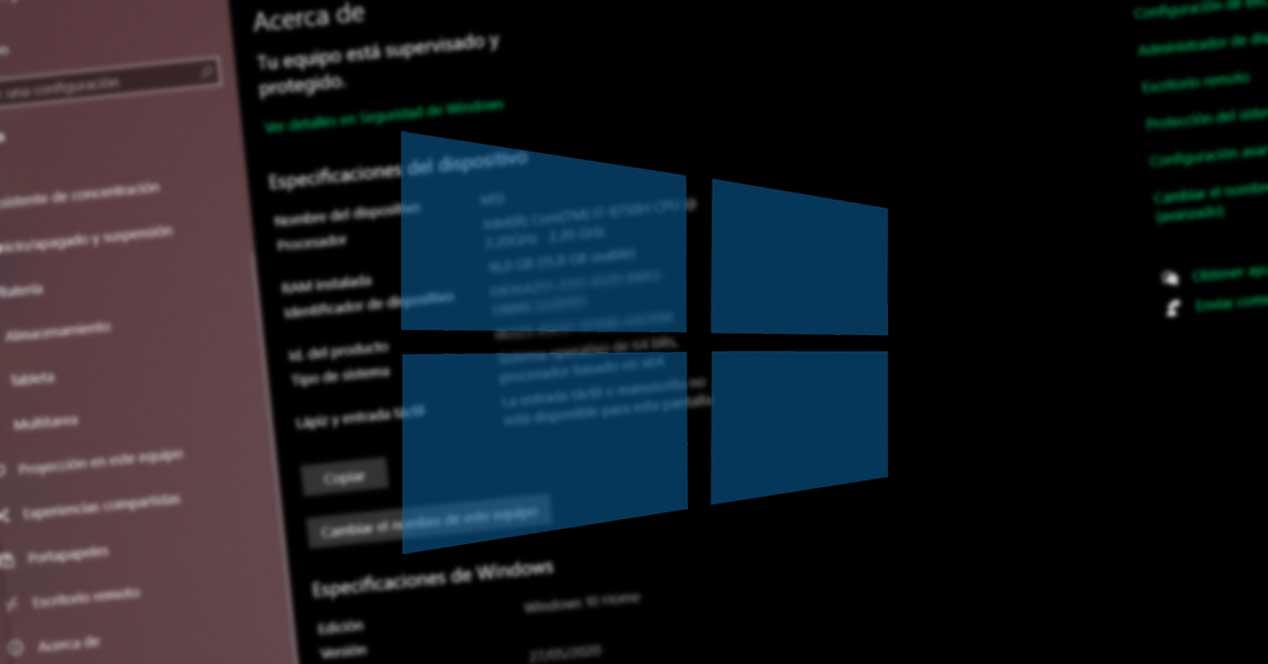
O Windows é um sistema operacional que já existe há vários anos, um software que não para de crescer e evoluir com base em novas versões. Para se ter uma ideia, digamos que o Windows está entre nós há cerca de 35 anos, o que não é pouco.
E já se passou esse tempo desde o lançamento da primeira versão em 1985, ou a chegada do mítico Windows 3.1 em 1992 . Desde então, tanto o campo do hardware quanto do software evoluíram bastante, como certamente muitos de vocês já sabem. Tanto é verdade que, atualmente e há anos, o Windows é o sistema operacional mais utilizado no mundo.
Claro, nestes tempos podemos encontrar equipes que trabalham em um grande número de versões do sistema. Isso é algo que chega até ao Windows XP , um sistema operacional que tem quase duas décadas. É por isso que neste momento poderíamos dizer que sob o nome de Windows, há um grande número de versões. A isto deve-se acrescentar que muitos deles nem recebem mais suporte oficial, razão pela qual a Microsoft os considera concluídos.
E é que nenhum software tem suporte para sempre, algo que também afeta o próprio Windows. Vale ressaltar que cada versão do sistema tem um ciclo de vida de vários anos, algo que as de Redmond especificam . Claro que, passado esse tempo, essas versões antigas ficam sem suporte, o que pode ser considerado perigoso, já que não recebem atualizações de segurança. Com tudo e com isso, existem muitos milhões de usuários que continuam trabalhando com eles diariamente.
Qual versão do Windows eu tenho instalado no meu computador
No momento, o Windows 10 já ultrapassou os 5 anos de vida e a empresa continua com sua política de enviar duas atualizações importantes por ano. Como dissemos, existem muitas versões do sistema que podemos usar, mas é aconselhável atualizar o software para a mais recente. Isso é algo que alcançamos por meio do recurso Windows Update que encontramos no aplicativo Configurações.
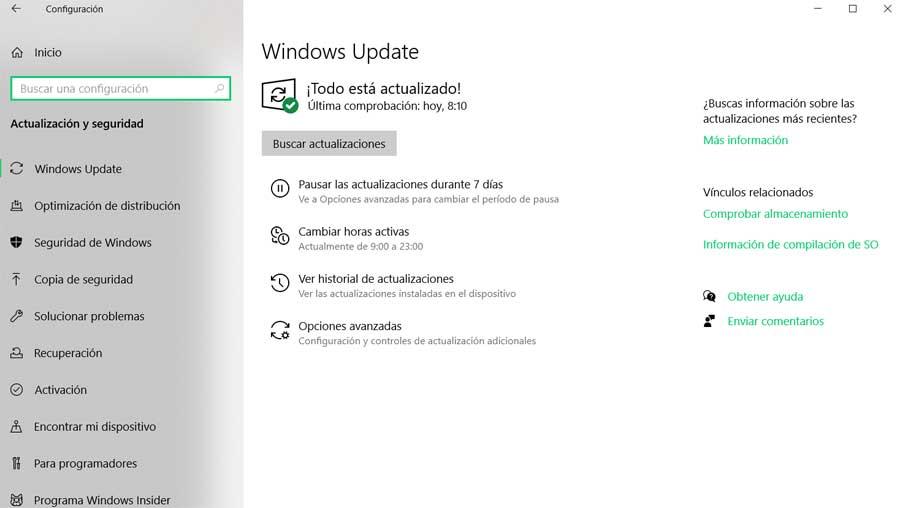
Como mencionamos antes, pode ser o caso de estarmos usando uma versão muito antiga do sistema operacional. Por exemplo, se usarmos o Windows XP , isso é facilmente reconhecível por seu papel de parede icônico com uma colina, também conhecido como Bliss.

Além disso, o menu Iniciar geralmente é azul e não possui blocos dinâmicos . Por outro lado, o Windows Vista, que não teve muito sucesso nem foi aceito, nos apresenta um botão redondo do menu Iniciar e uma barra de tarefas em preto por padrão.
Em seguida, encontramos o aclamado Windows 7, uma das versões mais amadas e utilizadas do sistema de todos e com uma aparência semelhante ao do Vista acima mencionado. Aqui, com certeza, podemos clicar no botão Iniciar e digitar o termo Equipe na caixa de pesquisa correspondente. Assim que aparecer o ícone, clicamos nele com o botão secundário e optamos por Propriedades, onde já está indicada a versão do Windows com a qual trabalhamos. No caso do Windows 8 a tarefa é muito simples, já que falta completamente o botão Iniciar, algo que voltava no Windows 8.1. Claro, para distingui-lo, digamos que, neste caso, o ícone do Windows 8.1 era branco.
Mas, para ter certeza, também podemos ir para Configurações e clicar em Alterar configurações do PC. Depois disso, vamos para PC / Dispositivos / Informações do PC, onde vemos o Windows que temos.
Como saber a edição do Windows 10 que possuo
Quando nos referimos às edições do Windows 10 , estamos falando sobre diferentes sistemas que são ajustados às necessidades do usuário. Assim, entre os mais populares neste sentido, encontramos as edições Home , Pro, Enterprise ou Education.
Como dizemos, cada um deles se adapta a um determinado ambiente e tipo de uso com algumas diferenças funcionais, assim como de preço. Mas é claro, todos eles são baseados no mesmo Windows 10, então às vezes pode ser difícil diferenciá-los. Bem, para isso, usamos a combinação de teclas Win + I para retornar ao aplicativo Configuração e ir para a seção Sistema.
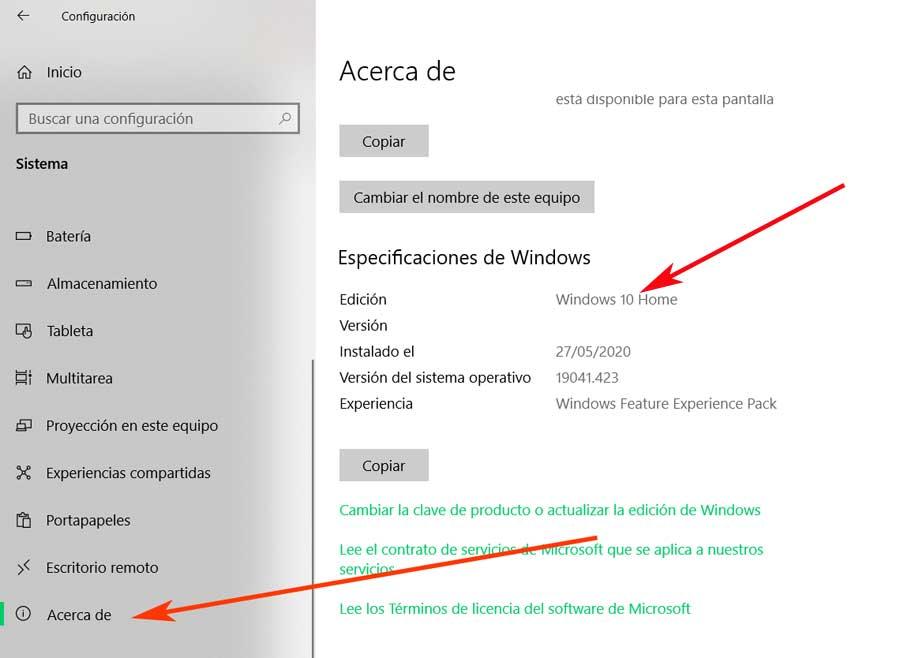
Aqui podemos ver claramente a edição do Windows 10 com a qual estamos trabalhando no momento. Na imagem em anexo vemos que, por exemplo, é a edição Home do sistema, a mais adequada para ambientes domésticos.
Qual versão do Windows 10 eu tenho instalado
O que devemos confundir neste ponto é a edição citada, com a versão do sistema operacional, são duas coisas muito diferentes. Assim que soubermos qual é a edição que acabamos de dizer, digamos que as versões do Windows 10 sejam renovadas periodicamente.
Portanto, para saber exatamente a versão do sistema operacional com que estamos trabalhando, vamos ver os passos que temos que realizar. Por um lado, a coisa mais simples é que fazem uso do Win + R combinação de teclas . Com isso abrimos a caixa de execução do Windows, onde digitamos o comando Winver .
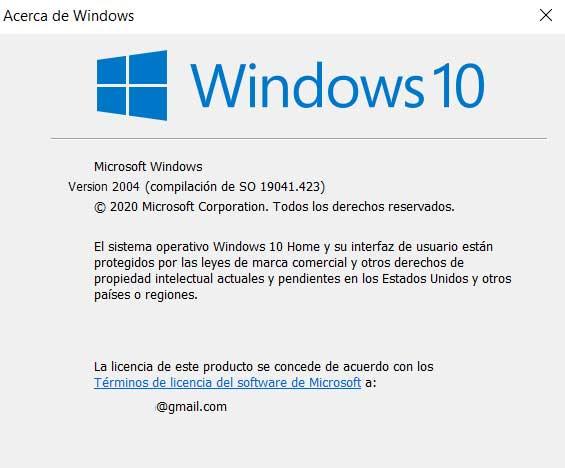
Isso nos dará uma nova janela onde podemos encontrar informações valiosas para o que estamos procurando nessas linhas. Por exemplo, aqui podemos ver a versão do Windows 10 com a qual estamos trabalhando, bem como o número da compilação atual que executamos e o e-mail da conta ativa.
Windows 10 de 32 bits ou 64 bits
Ao mesmo tempo, para trabalhar com determinadas aplicações , podemos estar interessados em conhecer a arquitetura do sistema operacional, 32 ou 64 bits . Para fazer isso, usamos a combinação Win + I para acessar as Configurações, onde novamente vamos para Sistema e clique em Sobre localizado no painel esquerdo.
Uma vez aqui, o que temos que fazer é localizar a seção chamada Especificações do dispositivo. Nesta janela encontramos informações interessantes sobre a equipe com a qual estamos trabalhando. Assim veremos seu processador, memória instalada, seu identificador e a arquitetura do sistema operacional, que é o que nos interessa neste caso.
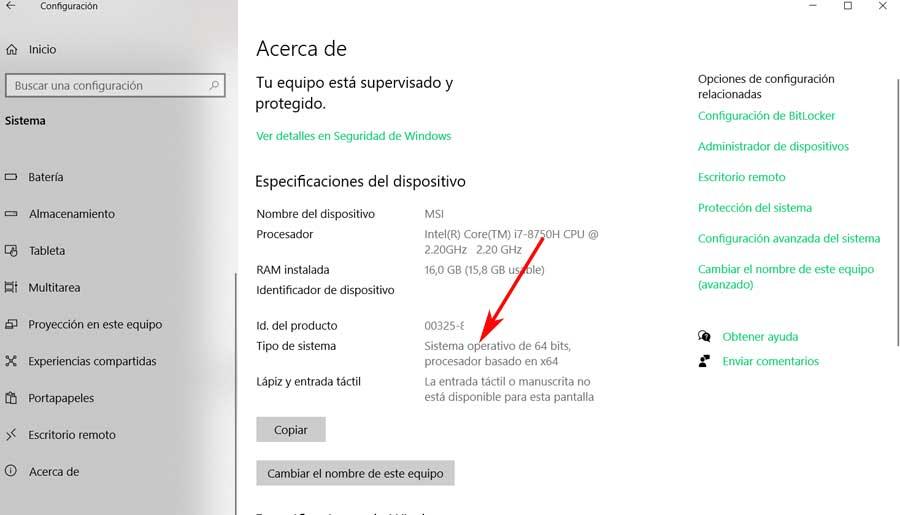
Como baixar as últimas atualizações e service packs do Windows
Como já comentamos em inúmeras ocasiões, independentemente da versão do Windows que possuamos, é sempre recomendável que o sistema operacional seja atualizado. E você precisa saber que exatamente a Microsoft envia essas atualizações por vários motivos. Por um lado, apresentar as funções mais recentes desenvolvidas, mas não é tudo. Além disso, eles são enviados para corrigir as falhas detectadas ao longo do tempo, bem como para nos proteger das vulnerabilidades mais recentes.
Embora nem todos sigam essas indicações da própria Microsoft , para os interessados diremos como você pode alcançá-lo. Novamente para isso vamos para o aplicativo Configurações, mas neste caso optamos pela opção de atualização e segurança. Aqui, recebemos automaticamente os últimos lançamentos da Microsoft ou também podemos forçar a chegada clicando no botão Verificar atualizações . Além disso, se quisermos ver as atualizações mais recentes instaladas, devemos clicar em Exibir histórico de atualizações.

Aqui podemos ver em primeira mão todas as atualizações, tanto do Windows, quanto de outros produtos da empresa, que chegaram recentemente à nossa equipe .





Sem comentários:
Enviar um comentário